Zastavte lisy! Tmavý režim pre iOS a iPadOS konečne a oficiálne dorazil! A pre mnohých sa oplatilo čakať. prečo? Pretože tmavý režim iOS/iPadOS je veľkolepý. Poskytuje nám krásnu a dokonca dramatickú tmavú farebnú schému, ktorá vyzerá úžasne v aplikáciách a prostrediach. Navyše je to oveľa jednoduchšie pre oči v prostredí so slabým osvetlením a nočné prehliadanie.
A pre ľudí s OLED obrazovkami, ako sú iPhone XS, iPhone X, má tmavý režim ďalšiu výhodu: šetrí časť vašej drahocennej výdrže batérie. Je to preto, že vždy, keď sa na obrazovke zobrazuje skutočná čierna, pixely na OLED vášho iPhone sa vypnú, a preto nespotrebúvajú veľa energie batérie.
Obsah
- Súvisiace články
-
Na iOS Dark Mode sme čakali dlho
- Zobrazujú sa aplikácie tretích strán aj v tmavom režime?
- Chcete tmavý režim pre staršie verzie systému iOS?
-
Povolenie tmavého režimu je v systémoch iOS 13+ a iPadOS mimoriadne jednoduché!
- Nastavte plán pre tmavý režim
- Nastavte responzívnu tapetu na svetlý alebo tmavý režim
- Aký je účel tmavého režimu a prečo je taký špeciálny?
- Tmavý režim pre macOS?
- Telefóny série iPhone X sú pripravené na tmavý režim!
- iOS 12 naznačil tmavý režim pre budúce aktualizácie
-
Stále sa držíte staršieho iOS 12 alebo staršieho?
- Trochu o inteligentnom invertovaní
-
Nezabudnite vyskúšať tmavý režim v aplikácii Facebook Messenger!
- Ako získať tmavý režim v aplikácii Facebook Messenger
- Nezobrazuje sa vám možnosť tmavého režimu v aplikácii Facebook Messenger?
- Nepáči sa vám tmavý režim na Facebook Messengeri? Zmeňte to späť!
-
Tmavý režim bol všade...ale iOS!
- Súvisiace príspevky:
Súvisiace články
- Zväčšite veľkosť obrazovky hodiniek Apple Watch pomocou funkcie Zoom
- Existuje tmavý režim pre iPhone? Ako povoliť tmavý režim v iOS 10, 11 a 12!
- Ako používať tmavý režim a dynamické zobrazenie na macOS Mojave a Catalina
- Kde je automatický jas v systéme iOS 11 a prečo je obrazovka môjho iPhone tmavšia?
- Je displej vášho iPhone príliš tmavý, žltý alebo tmavý? Opravte problémy so zobrazením
Na iOS Dark Mode sme čakali dlho
Predstavenie Dark Mode nepochybne vyčarilo úsmev na tvári mnohým fanúšikom Apple! My, používatelia iPhonov, iPadov a iPodov, sme o túto funkciu prosili už roky! Dobrou správou pre nás, ľudí z iPhonu a iPadu, je, že tmavý režim konečne zasiahol do iOS 13 a iPadOS!
Bolo len otázkou času, kedy Apple vydá oficiálny tmavý režim pre iOS
Ale je celkom prekvapujúce, že takýto vytúžená vlastnosť sa dostal na Mac ako prvý. V súčasnosti sa spoločnosť Apple zameriava na pridávanie nových funkcií do systému iOS pred akýmkoľvek iným produktom spoločnosti Apple. Za posledných pár rokov sa veľa nových funkcií Macu objavilo najskôr na iPhone. Ale čo už, tmavý režim je tu pre nás všetkých!
Zobrazujú sa aplikácie tretích strán aj v tmavom režime?
Bohužiaľ, vývojári aplikácií musia povoliť podporu tmavého režimu. Tmavý režim nie je predvoleným vzhľadom pre všetky aplikácie – iba pre aplikácie Apple, keď ho povolíte.
Väčšina vývojárov aplikácií však vo svojich aplikáciách povoľuje tmavý režim, takže by ste nemali čakať príliš dlho, kým bude tmavý režim dostupný takmer v akejkoľvek aplikácii, ktorú chcete!
Chcete tmavý režim pre staršie verzie systému iOS?
Ak stále používate iOS 12 a staršiu verziu, stále existujú spôsoby, ako získať a polotmavý režim na vašom iPhone dnes (pre ľudí s iOS 12/11 a do určitej miery 10.)
Povolenie tmavého režimu je v systémoch iOS 13+ a iPadOS mimoriadne jednoduché!
- Ísť do Nastavenia > Displej a jas
- Klepnite Tmavý prepnúť do tmavého režimu – to je všetko!

Nastavte plán pre tmavý režim
- Ak chcete povoliť tmavý režim pri slabom osvetlení (napríklad pri západe slnka), prepnite ho Automaticky na automatické zapnutie tmavého režimu pri západe slnka a svetlého režimu pri východe slnka

- Môžete si tiež vytvoriť vlastný plán, kedy chcete povoliť tmavý režim
Nastavte responzívnu tapetu na svetlý alebo tmavý režim
Pridaná funkcia iOS 13 a iPadOS zahŕňa spôsob úpravy jasu tapety na obrazovke v závislosti od okolitých svetelných podmienok a od toho, či používate tmavý alebo svetlý režim. volá sa Tmavý vzhľad stlmí tapetu
Ako stlmiť tapetu iPadu, iPhonu a iPodu
- Ísť do Nastavenia > Tapeta
- Zapnite Tmavý vzhľad stlmí tapetu– to je ono!

- Funkcia nefunguje, keď Režim nízkej spotreby zapája
Aký je účel tmavého režimu a prečo je taký špeciálny?
Mnoho ľudí je posadnutých tmavým režimom pre iOS!
Ale prečo?
Tmavý režim odstraňuje všetky tie biele a svetlé pozadia, ktoré boli doteraz štandardným vzhľadom mobilných obrazoviek a aplikácií, a nahrádza ich tmavým a čiernym pozadím.
Čierny text sa zmení na biely alebo svetlofarebný text.
A čo je najdôležitejšie, tmavý režim je lepší pre vaše oči!
Pre väčšinu z nás je čítanie a prezeranie obsahu v tmavom režime jednoduchšie, najmä v noci a pri slabom osvetlení.
V prípade najnovšieho radu iPhonov s obrazovkou OLED tmavý režim tiež zlepšuje výdrž batérie – niečo, čo vždy chceme!
Tmavý režim pre macOS? 
Som si istý, že som nebol jediný, kto bol prekvapený, keď Apple počas keynote WWDC 2018 predviedol tmavý režim na Macu s macOS Mojave namiesto iOS.
Táto nová funkcia dynamického tmavého režimu umožňuje, aby sa obraz na ploche vášho Macu dynamicky prispôsoboval jasu a farebným tónom s variáciami denného svetla dostupného v miestnosti alebo prostredí.
Pozrite si túto novinku dynamický tmavý režim pre macOS Mojave a Catalina! Je to jednoducho úžasné.
Telefóny série iPhone X sú pripravené na tmavý režim!
Keď boli vydané iPhone X a XS, tmavý režim sa zdal ako daný pre iOS 12, pretože oba používajú obrazovku OLED a čierna farba na displeji vyzerá neuveriteľne.
Na rozdiel od LCD obrazoviek starších modelov a iPhonu XR s obrazovkami OLED sa čierne pixely vôbec nerozsvietia, takže nedochádza k vybíjaniu batérie, ktoré by tmavý režim zaberal na starších typoch obrazoviek!
Teraz, keď máme telefóny iPhone X Series, ako sú XS a XR, skutočne sme očakávali tmavý režim vydanie oveľa skôr ako iOS13 – a sme úprimne prekvapení, že ho Apple neuviedol so všetkými týmito novinkami telefónov.
Pri pohľade na XS a XS Max si tieto telefóny priam koledujú o tmavý režim! Zdá sa, že sú na to stavané. 
iOS 12 naznačil tmavý režim pre budúce aktualizácie
Ukázalo sa; nie je všetka nádej pre Dark Mode v iOS stratená. Vývojári objavili niekoľko detailov v beta verzii iOS 12, ktorá naznačuje, že tmavý režim môže prísť na iOS 13 neskôr v tomto roku.
iOS 12 už obsahuje niektoré tmavé prvky. Napríklad ovládacie prvky médií na uzamknutej obrazovke sú namiesto bielej priesvitné čierne.
A ak dávate pozor, všimnete si, že rovnaké čierne priesvitné pozadie sa zobrazuje aj v ovládacom centre v systéme iOS 11. Zdá sa, že Apple robí pomalé kroky smerom k plnohodnotnému tmavému režimu.
A raz sa všetky tie fámy ukázali ako pravdivé, keď Apple vydal Dark Mode v iOS 13 a iPadOS. A plne očakávame, že v najbližších mesiacoch budeme mať fantastický nový rad OLED iPhonov.
Stále sa držíte staršieho iOS 12 alebo staršieho?
Ak používate staršiu verziu systému iOS, zistite, ako na svojom iPhone alebo iPade vytvoriť kvázi tmavý režim (nazývaný Smart Invert) pomocou techník uvedených v tomto článok.
Trochu o inteligentnom invertovaní
Majte na pamäti, že Smart Invert nie je skutočný tmavý režim. Ukazuje vám kontrasty aktuálnych farieb vášho iPhone.
Namiesto zobrazenia bieleho pozadia funkcia Smart Invert zmení bielu na čiernu a niektoré ďalšie farby sa na farebnom koliesku zmenia na svoje opačné. Smart Invert však stále zobrazuje niektoré obrázky a najmä veľa videí ako farebné negatívy.
Ak chcete zapnúť inteligentný invert, prejdite na Nastavenia > Všeobecné > Prístupnosť > Prispôsobenie displeja > Invertovať farby > Smart Invert.
Nie je to dokonalé, ale kým neaktualizujete na iOS13 alebo iPadOS, toto riešenie je skutočnou možnosťou tmavého režimu pre staršie verzie iOS a bude to musieť urobiť! Prepáčte ľudia!
P.S. Ak ste nevyskúšali aplikáciu, ktorá už podporuje skutočnú tmavú tému, prichádzate o to.
Nezabudnite vyskúšať tmavý režim v aplikácii Facebook Messenger!
iOS12 a staršie verzie nemusia mať tmavý režim pre iOS, ale máme niekoľko aplikácií, ktoré ponúkajú tmavý režim, vrátane nedávneho pridania služby Facebook Messenger.
Tmavý režim FB Messenger ponúka biely text na čiernom pozadí – skvelé na čítanie v noci a pri slabom osvetlení!
Ale aktivácia tmavého režimu v Messengeri je trochu proces (alebo trik – v závislosti od toho, ako sa na to pozeráte.)
Ako získať tmavý režim v aplikácii Facebook Messenger
- V App Store vyhľadajte aktualizáciu aplikácie Facebook Messenger a aktualizujte ju, ak je k dispozícii
- Otvorte Messenger
- Vyberte si priateľov, ktorým chcete poslať správu ALEBO pošlite správu sebe (aj to funguje!)
- Klepnite na ikonu emodži
- Prejdite a nájdite emoji polmesiaca
- Pošlite priateľovi emotikony polmesiaca – len tak

- Po odoslaní klepnite na emodži mesiaca v čete
- Ak je váš účet aktívny, uvidíte z hornej časti obrazovky padať niekoľko mesiacov, po ktorých nasleduje výzva Našli ste tmavý režim!

- Vo výzve klepnite na Vyskúšajte to v Nastaveniach

- Klepnite na položku Tmavý režim
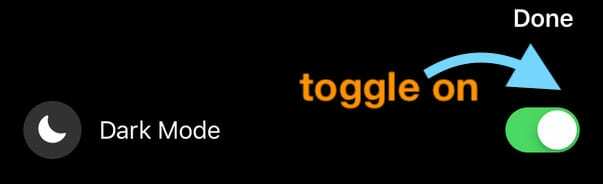
- Potvrďte klepnutím na Hotovo
Nezobrazuje sa vám možnosť tmavého režimu v aplikácii Facebook Messenger? 
- Uistite sa, že ste emoji polmesiaca nezahrnuli do iného textu, musíte ho poslať sám!
- Ak to nefunguje, zatvorte aplikáciu Messenger.
- Na zariadeniach bez tlačidla Domov potiahnite prstom nahor z dolnej časti obrazovky a mierne zastavte v strede obrazovky
- V prípade zariadení s tlačidlom Domov dvakrát kliknite na tlačidlo Domov, čím zobrazíte svoje naposledy použité aplikácie
- Potiahnutím prstom doprava alebo doľava nájdete aplikáciu Messenger
- Potiahnutím nahor smerom k hornej časti obrazovky v ukážke aplikácie aplikáciu zatvoríte
- Reštartujte svoje zariadenie
- Znova otvorte FB Messenger
- Znova klepnite na polmesiac alebo znova postupujte podľa vyššie uvedených krokov
Niektorí ľudia sa potrebovali odhlásiť z aplikácie Messenger a potom sa znova prihlásiť, aby to fungovalo, takže to skúste, ak sa vám stále nedarí zobraziť tmavý režim.
Nepáči sa vám tmavý režim na Facebook Messengeri? Zmeňte to späť!
- Otvorte FB Messenger
- Klepnite na svoj profilový obrázok alebo ikonu v ľavom hornom rohu

- Vypnite tmavý režim

- Klepnite na Hotovo!
Tmavý režim bol všade...ale iOS!
Áno, tmavý režim je už súčasťou väčšiny našich zariadení Apple. A so systémom iOS 13 a iPadOS je to realita!
Je to štandard pre Apple Watch. macOS Catalina a Mojave to majú. Dokonca aj Apple TV má tmavý režim.
Navyše, tmavý režim je už funkciou v Safari, Apple Books, Siri, Apple Music a Stocks. A tmavý režim je k dispozícii na rastúcom zozname aplikácie tretích strán tiež!
Ak chcete nájsť aplikáciu, ktorá podporuje tmavý režim, otvorte App Store a položte túto otázku: Dodáva sa táto aplikácia v čiernej farbe?